电脑总是无法连上无线怎么办
关于电脑总是无法连上无线的问题,一些网友还不清楚该怎么办,那么下面就由小编来给你们说说电脑总是无法连上无线的解决方法吧,希望可以帮到你们哦!
电脑总是无法连上无线的解决方法一:
首先,在连接断开之后,可以用windows自带的诊断功能做出诊断,如果可以解决的话,windows会提出相应的解决办法。还可能自动修复网络适配器。
若诊断没有效果,这时候就有必要用到网络修复的工具了。推荐使用安全软件自带的修复工具进行浏览器修复。
修复还是没有效果的话,你需要检查一下磁盘的占有率情况,有时候网络下载或者磁盘的传输速度过快,或者磁盘实际容量过大的话,会自动断开网络连接。
大部分情况都是因为磁盘占有率的问题,一般只有重启才会解决。而网络中断也一般发生在下载或者玩游戏的过程中。这也是我多年以来问题的根源,可以清理磁盘的冗余文件,最好实际容量在磁盘容量的一半左右。
还有可能是因为网卡驱动的原因,可以用驱动管理软件更新。
终极办法就是做系统,将系统还原,但如果是磁盘内存问题的话,这项修复也并不会长久。
电脑总是无法连上无线的解决方法二:
如果电脑本身更新不了,可以找第三方软件帮助你更新。比如下载“鲁大师”
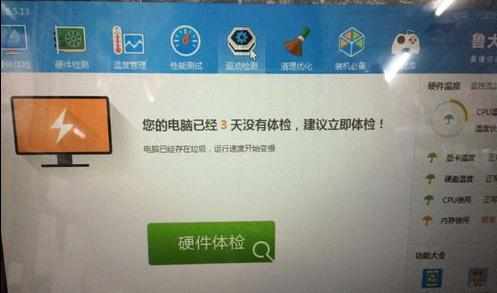
点击“驱动检查”,会检查出电脑现有的无线网驱动程序版本,点击更新即可。
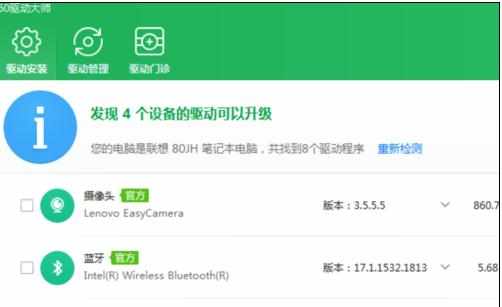
电脑总是无法连上无线的解决方法三:
1. 检查无线网卡驱动是否安装正确
首先应检查无线网卡的驱动是否安装正确。可以右键点击“我的电脑”-属性-硬件-设备管理器,查看是否存在标有问号或叹号的网络设备,如果有,则说明无线网卡驱动安装不正确。
2. 开启笔记本无线网络服务
如果点击刷新网络列表时,出现“Windows无法配置此连接”的提示,则打开安全软件的“系统优化”功能,点击“开机加速”选项卡,点击“服务项”,选中 左下角的“显示已禁止启动的项目”,然后在列表中找到“Wireless Zero Configuration(无线配置服务)”,点击右侧的“开启”即可。
3,然后在开始-运行中,输入net start wzcsvc,回车即可。无线网络连接不上的症状即可解决。
其次:
可能是无线服务被你禁用了!试一试
1.“开始”->“运行”,输入“services.msc”然后点击“确定”,打开 Windows的服务列表:
在服务列表中找到并双击Wireless Zero Configuration
将启动类型改为“自动”,点击“应用”
再点击服务状态下面的“启动”,然后点击“确定”
2..“开始”->“控制面板”->“网络连接”,右键单击“无线网络连接”,图框中有三个选项卡,分别是“常规”、“无线网络配置”和“高级”,
进入“无线网络配置”选项卡,在“用Windows配置我的无线网络设置”前的框中打勾,然后点击“确定”.
3.“开始”->“控制面板”->“网络连接”,右键单击“无线网络连接”,选择“查看可用的无线连接”.